OpenCV教程之4.1.0版与VisualStudio2015环境搭建☀️《❤️记得收藏❤️》
Posted 苏州程序大白
tags:
篇首语:本文由小常识网(cha138.com)小编为大家整理,主要介绍了OpenCV教程之4.1.0版与VisualStudio2015环境搭建☀️《❤️记得收藏❤️》相关的知识,希望对你有一定的参考价值。
OpenCV教程之4.1.0版与VisualStudio2015环境搭建☀️《❤️记得收藏❤️》
目录
| 🏳️🌈开讲啦!!!!🏳️🌈 |

🗾1、下载所需软件
经过我的实验,下载visual studio2017和visual studio2019都编译失败,如果你们能够成功可以给我留言。这里我选择了visual studio2015版本,并且编译成功。以后再尝试使用新软件吧,也期待使用QT编译成功,走着瞧吧!
附上OpenCV各种版本库的下载地址:https://opencv.org/releases/
可以下载一些历史版本,此处我选择的是OpenCV4.1.0,是一个比较新的版本,目前是最新的。
🏔️2、安装软件
OpenCV只需要双击.exe文件解压到文件夹即可,放在一个稳妥的路径里,然后把(目录自己决定)
F:\\App\\Qt\\OpenCV\\opencv410\\build\\x64\\vc14\\bin
F:\\App\\Qt\\OpenCV\\opencv410\\build\\x64\\vc14\\lib
这两个路径加入电脑的环境变量,你的文件夹路径和我的不一定一样,请酌情添加。
我也是服了:注意vc14代表vs2015.vc15代表vs2017,大家不能统一下吗?望文生义多容易暴走啊!!!
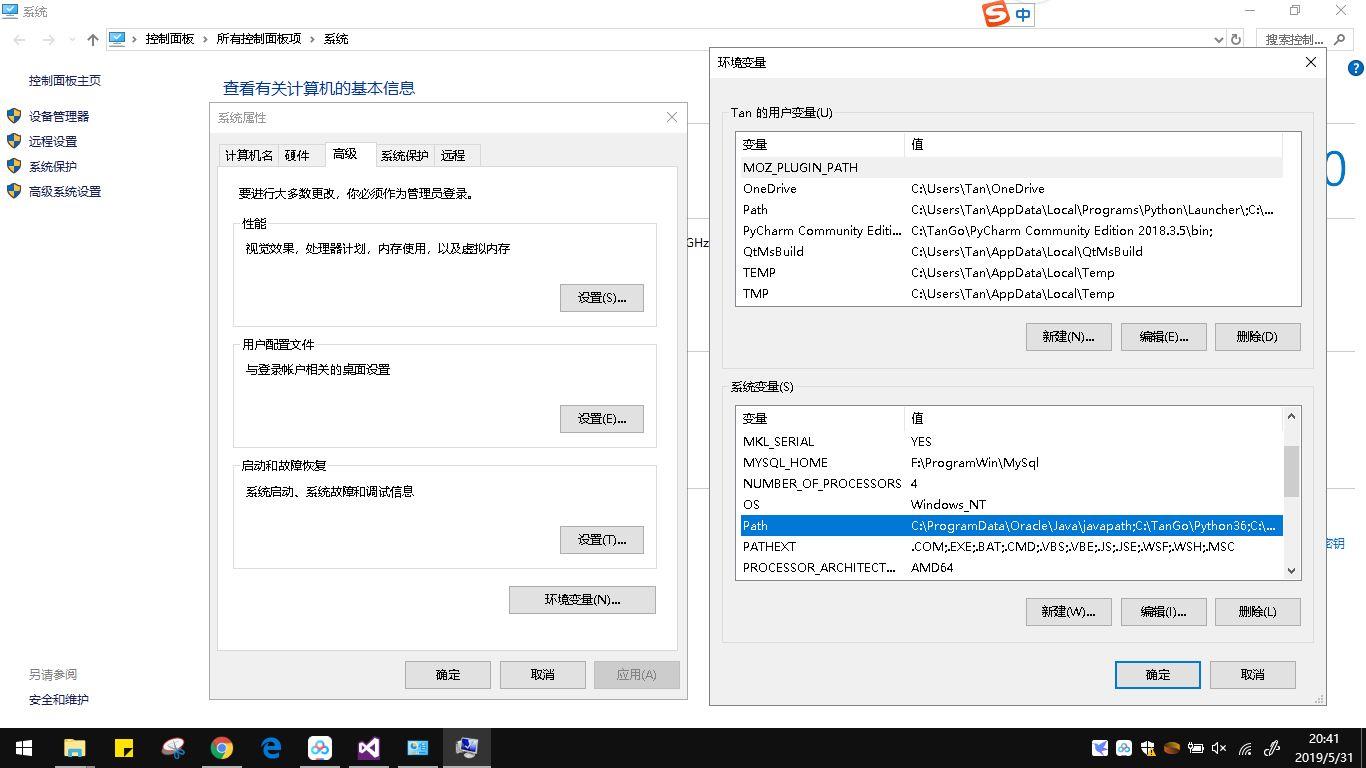
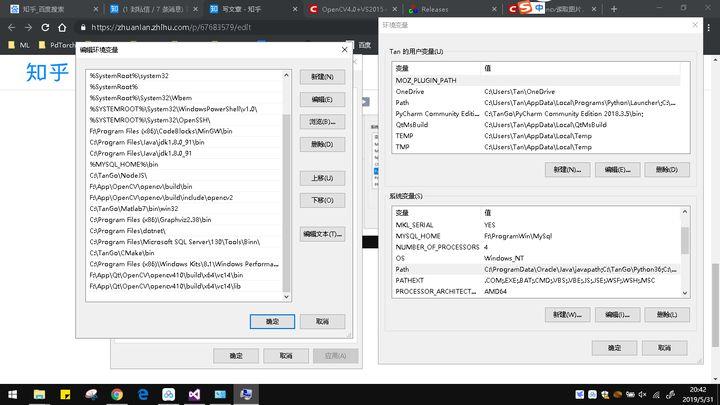
通过以上操作,我们就完成了环境变量的配置。
OpenCV的安装基本完成。
下面配置visual studio2015
⛰️3、新建工程
注意是控制台工程
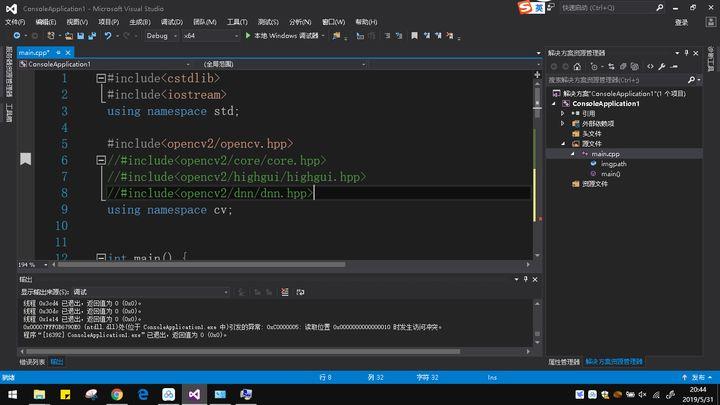
截图所示就是建立好的工程
建立先写一个hello, world!程序保证C++环境可以正常使用。
完成如下代码:
#include<cstdlib>
#include<iostream>
using namespace std;
#include<opencv2/opencv.hpp>
//#include<opencv2/core/core.hpp>
//#include<opencv2/highgui/highgui.hpp>
//#include<opencv2/dnn/dnn.hpp>
using namespace cv;
int main() {
cv::String png = "F:/Pictures/tyb/home.jpg";
cout << "png:" << png << endl;
Mat picture = imread(png);
if(picture.empty()){
cout << picture << endl;
std::cout << "图片为空" << "\\n";
cout << "picture channels:" << picture.channels() << endl;
cout << "picture size:" << picture.size() << endl;
return -1;
}else {
namedWindow("test");
imshow("test", picture);
waitKey(1000);
}
cout << "dnn:" << dnn::DNN_TARGET_CPU<<endl;
//system("pause");
return 0;
}
开始会出现红线,因为还没有配置OpenCV环境,会有错误。
🌋4、工程环境配置
点击“视图”–》“其他窗口”–》“属性管理器”)

右击属性管理器窗口的“解决方案(我这里是ConsoleApplication1)”,出现如下选项
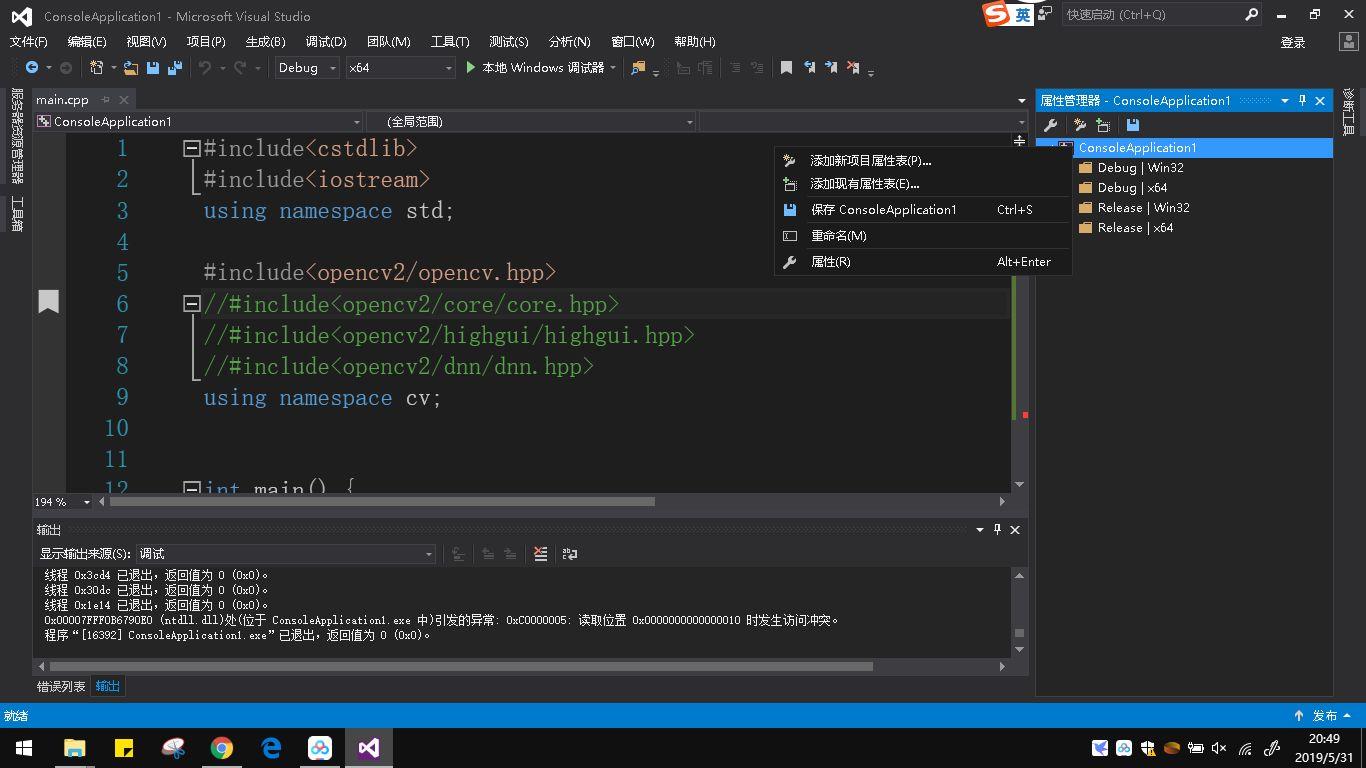
选择“属性”,打开属性管理器
注意配置两个模式:Release和Debug模式,配置略有异同,分为三步走:
(1)全局配置
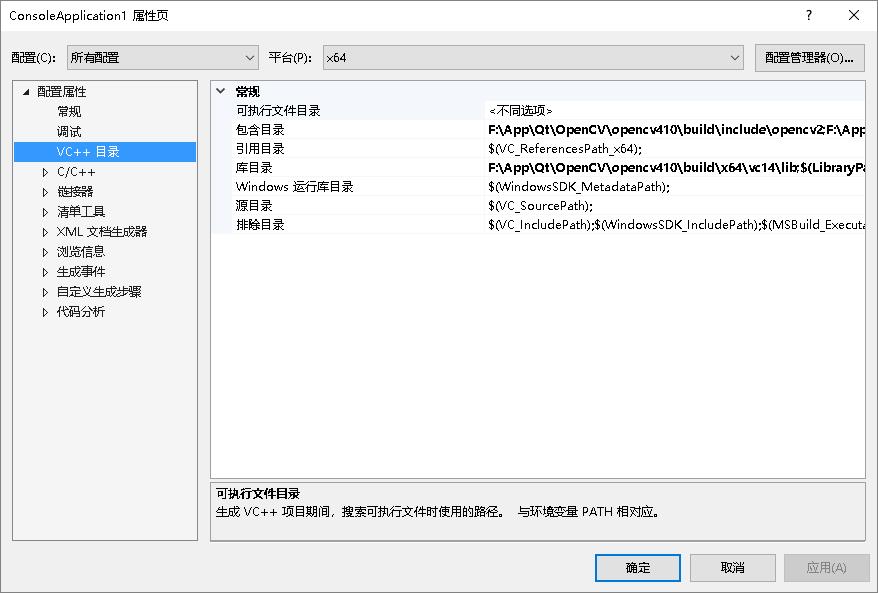
在VC++目录下:
包含目录加入:
F:\\App\\Qt\\OpenCV\\opencv410\\build\\include\\opencv2;
F:\\App\\Qt\\OpenCV\\opencv410\\build\\include;
库目录加入:
F:\\App\\Qt\\OpenCV\\opencv410\\build\\x64\\vc14\\lib;
当然可以选中右侧三角符号打开对话框,进一步在资源管理器中选取路径。

还有要把环境配置为X64机器,和X86有所区别,具体操作为:
“链接器”–》“高级”–》“目标计算机”–》“X64”
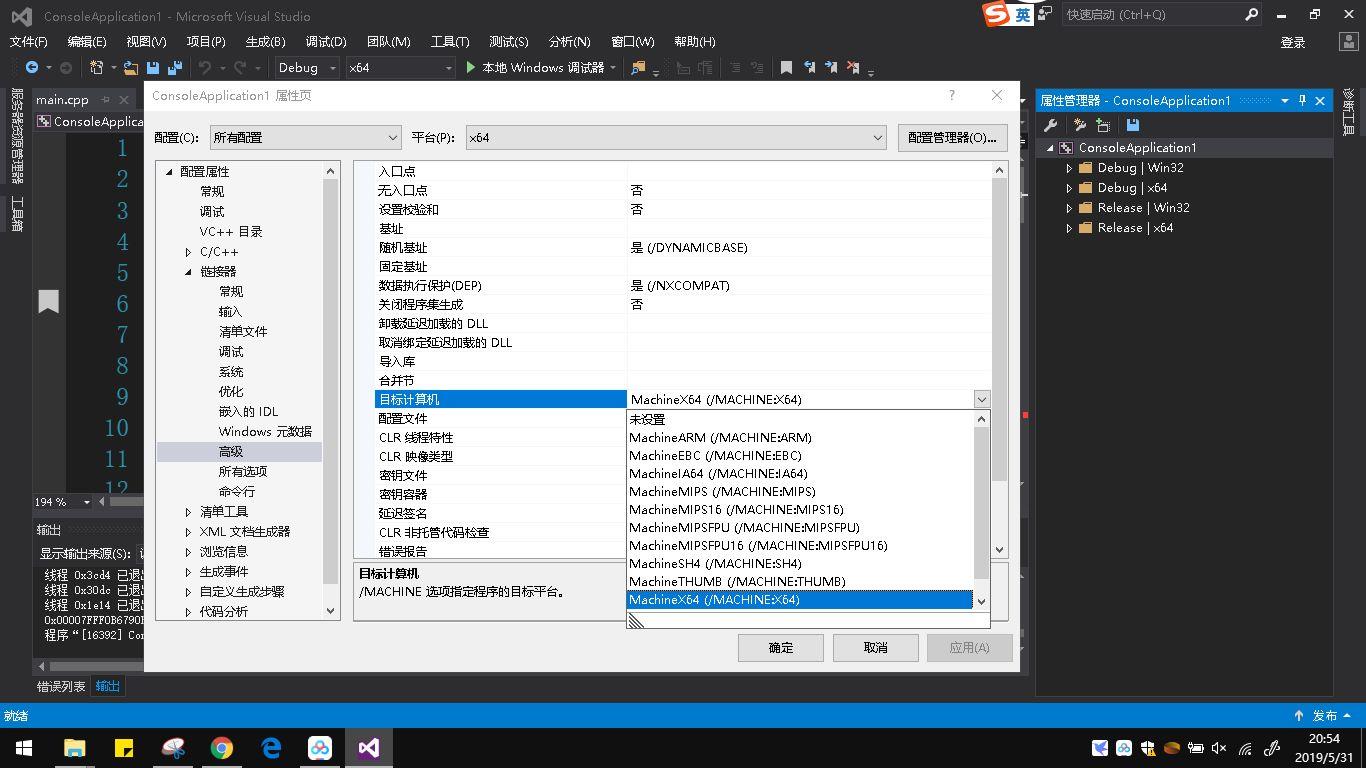
(2)Debug模式
添加静态库:opencv_world410d.lib;
详见:
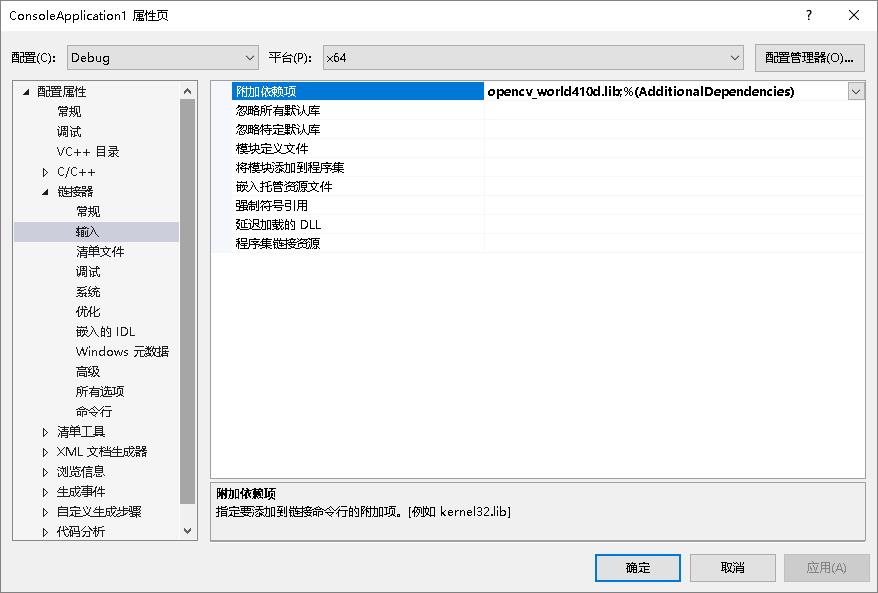
注意对话框左上角选择Debug,平台选择X64,在附加依赖项处加入opencv_world410d.lib;注意中间有个d,代表debug,否则为release
(3)Release模式
同样的:
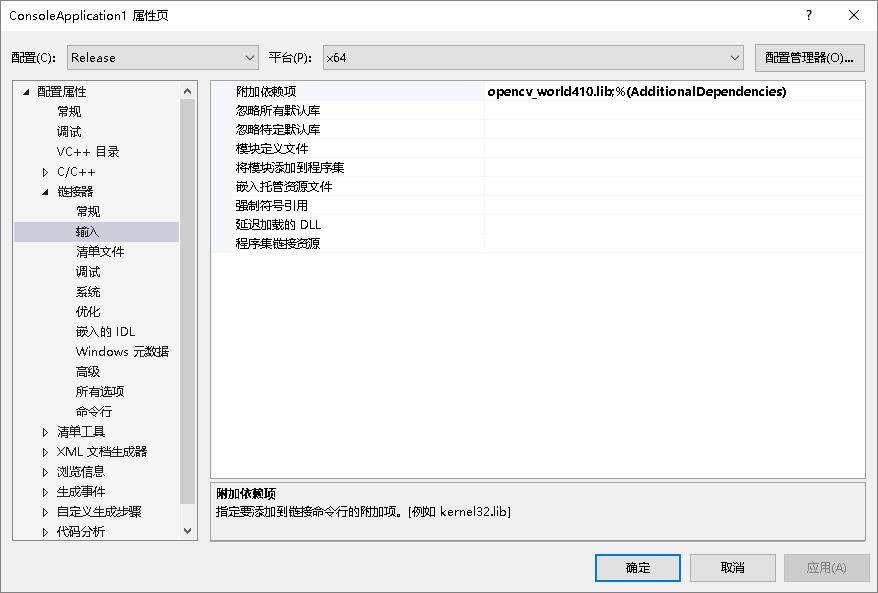
OK,大功告成,“应用”–》“确认”!
🗻5、一些错误
(1)找不到动态库
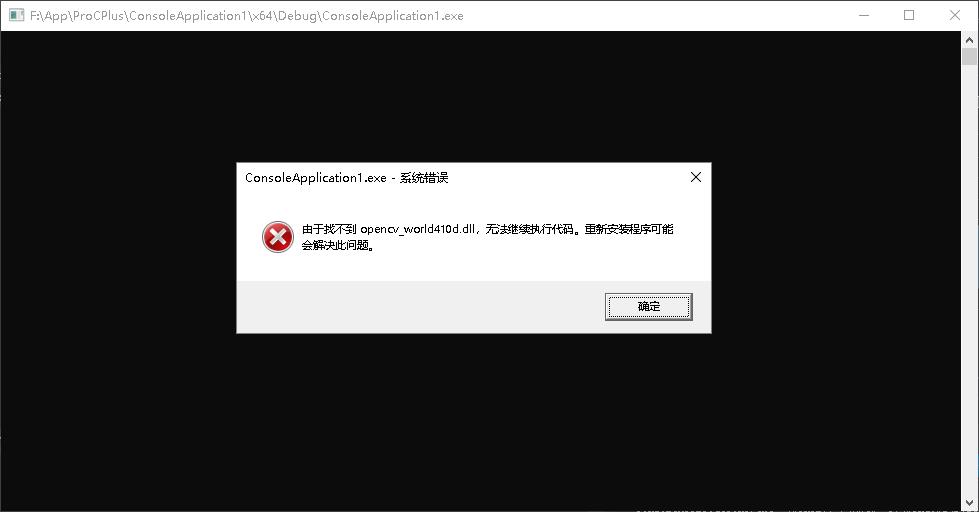
①检查你的系统变量是否设置正确:参考D:\\Opencv\\opencv\\build\\x64\\vc14\\bin 和 D:\\Opencv\\opencv\\build\\x64\\vc14\\lib
②链接库配置,在Debug 模式下是带后缀d的lib文件,而在release 则是不带d的lib文件。在链接器–>输入–> 附加依赖项中添加:opencv_world410.lib;opencv_world410d.lib
③以上配置没有问题将目录:D:\\Opencv\\opencv\\build\\x64\\vc14\\bin下的opencv_world410.dll 和 opencv_world410d.dll文件拷贝到C:\\window\\System32和C:\\Windows\\SysWOW64.(我只拷贝到C:\\Windows\\System32就解决了错误)
(2)读取图片出错
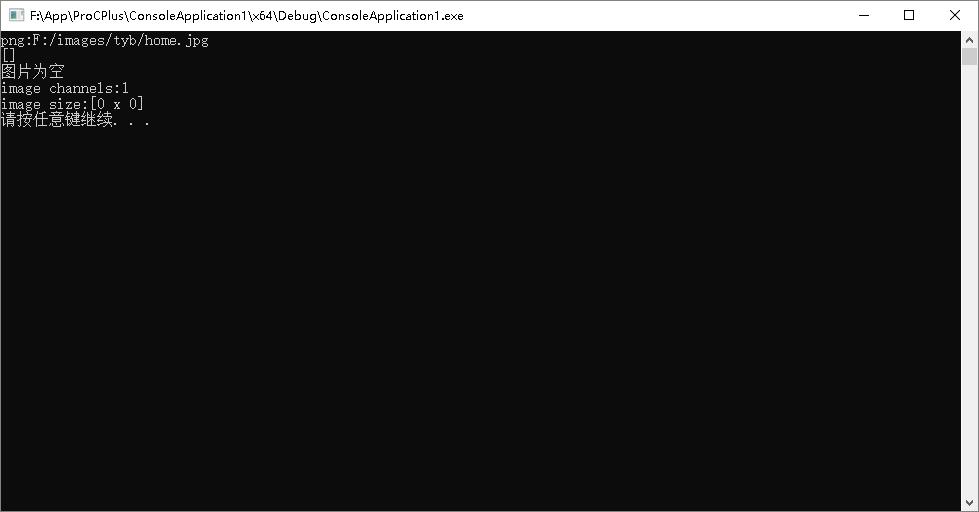
这说明没有成功读取到 图片,所以尺寸输出位0,需要检查以上操作有没有问题。如果前面都没问题,可能是图片路径的错误,Windows下路径不可以使用单右斜线(但是Windows资源管理器默认是单右斜线),可行的方法有这些:
//-- 1 --双右斜线法
//string imgpath = "F:\\\\images\\\\tyb\\\\home.jpg";
//-- 2 --双左斜线法
//string imgpath = "F://images//tyb//home.jpg";
//-- 3 --单左斜线法
//string imgpath = "F:/images/tyb/home.jpg";
//-- 4 --以上三种混合法
//string imgpath = "F:/images\\\\tyb//home.jpg";
//-- 5 --相对路径法
//string imgpath = "home.jpg";
//-- 6 --命令行参数法
//string imgpath = argv[1];
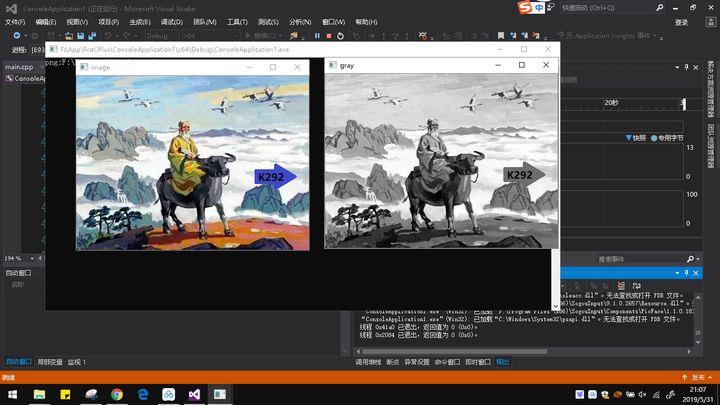

🏳️🌈关注苏州程序大白,持续更新技术分享。谢谢大家支持🏳️🌈

以上是关于OpenCV教程之4.1.0版与VisualStudio2015环境搭建☀️《❤️记得收藏❤️》的主要内容,如果未能解决你的问题,请参考以下文章